タブレットで動画をみた時の画質が悪いことに気が付き、
画質を上げてみたところ遅延(ロード)が頻発するようになってしまいました・・・。
しかし、有線LANでは最高画質でも遅延は発生せずPCからインターネットスピード測定すると理想値が出ていました。
無線LANで同様にインターネットスピードを確認すると・・・
驚異的な遅さだったのです。(なんと3Mbpsぐらい)
原因を探り対処したところ無事に解決できましたので、無線LANでスピードが出ない方はぜひ確認してみてください。
なお、当然ながらどんなことをしても契約しているスピード以上は出ませんのであしからず。
結論
無線LANのチャンネルを変更する
※周りの人が使ってなさそうなチャンネルを選択する
あくまで今回の私の家のWifiがそうだった、というだけなので他の要因により他の対応も行う必要があることもあります。
上記で解消しなかった場合困ったときのルータ再起動がオススメです笑。
※ルータ再起動で直る場合もあります。ルータのメモリ使用量が上がっていて最適化できていない場合などは再起動によりメモリが開放されるため
解消するまでの5ステップ
何にしても原因がわからないと直しようもないので、まずは原因特定します。
- 有線LANで回線スピードを測定する
- ルータに近い位置で回線スピード測定する
- 複数のWifi端末で回線スピードを測定する
- Wifiルータの設定変更をする
- スピードが出なかった端末で再度スピード特定する
ざっとこんな感じです。
順番に調べて原因の切り分けを行っていきましょう。
有線LANで回線スピードを測定する
そもそも回線そのものが遅い場合、Wifiの設定をどう変えようとも回線スピード以上は出ないのでまず有線LANを使って回線スピード測定してみます。
スピードテストは以下のサイトが使いやすいかと思います。
ここで確認した速度が基準になる、ということですね。
ルータに近い位置で回線スピード測定する
次に有線の場合とWifiの場合との差を確認する事に加え、Wifiの電波強度で通信が遅くなっている可能性を探ります。
難しいことは考えずWifiルータのそばでスピードテストしてみましょう。
Wifi端末で↑のスピードテスト(有線で確認したのと同じサイト)を開いて速度を確認します。
Wifiは周波数にもよりますがスピードが出ても100Mbps前後が上限値になるので有線LANの時より低い数値になることもあります。
おおよそ30~50Mbpsぐらい出ていれば十分かと思います。
ちなみに、筆者の場合はルータがデュアルバンド(複数の周波数を同時に使える)対応ルータなので2.4Gと5Gを使っていてその速度を測ってみると以下のようになります。(有線は200Mbps)
| 周波数 | 実測速度 |
|---|---|
| 2.4G | 90Mbps |
| 5G | 180Mbps |
複数のWifi端末で回線スピードを測定する
次に、Wifi端末側の問題がないか確認します。
↑で使った端末とは別の端末で同じくスピード測定してみましょう。
端末が複数台ない場合はスキップしちゃいましょう。
Wifiルータの設定変更をする
ここまで確認すると、
- 有線LANでの速度○
- Wifiでの全ての端末の速度☓
ということになりますので、Wifi関連に問題があることがわかってきます。
Wifiの設定変更を試してみましょう。
今回の記事では「チャンネルを変更する」で対応します。
参考までに筆者のルータでは以下に設定があります。
上記のチャンネルを「他の人が使ってなさそうなもの」に変更します。
これは同じ周波数・同じチャンネルを多人数で使っていると混信が起きてスピード低下している可能性があるからです。
これを回避するため、使ってなさそうなチャンネルを選びます。
多くはルータのデフォルト設定を使っているでしょうから、ちょっと変更してみると良いでしょう。
スピードが出なかった端末で再度スピード特定する
設定変更が完了したら、Wifi端末で再度スピード測定してみます。
速度が設定変更前より上がっていれば対応完了です!!